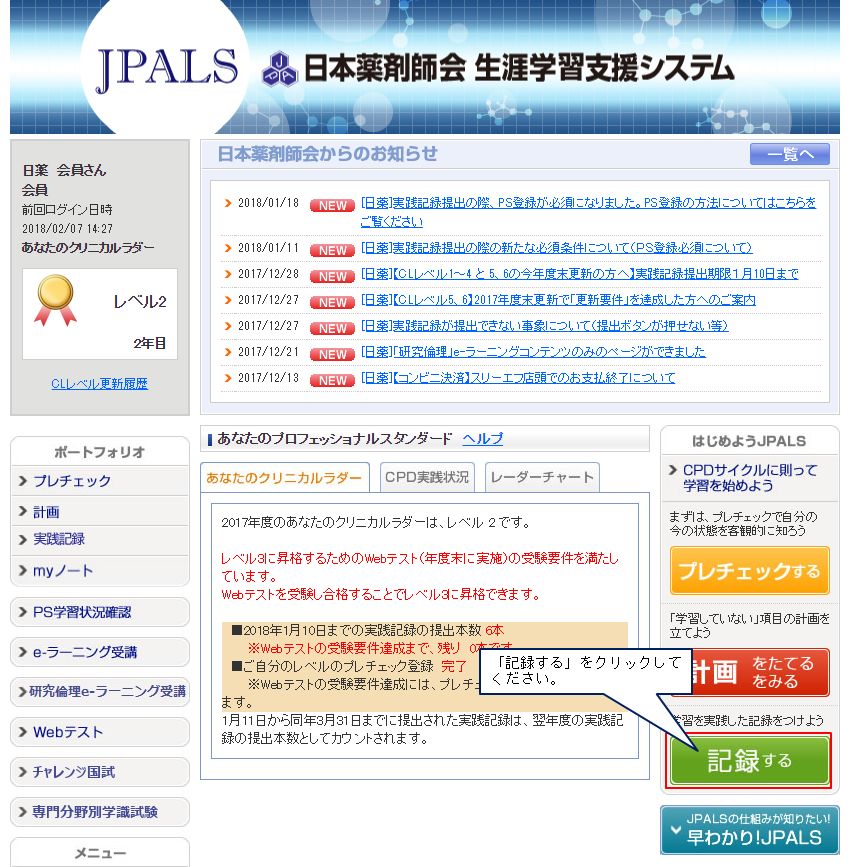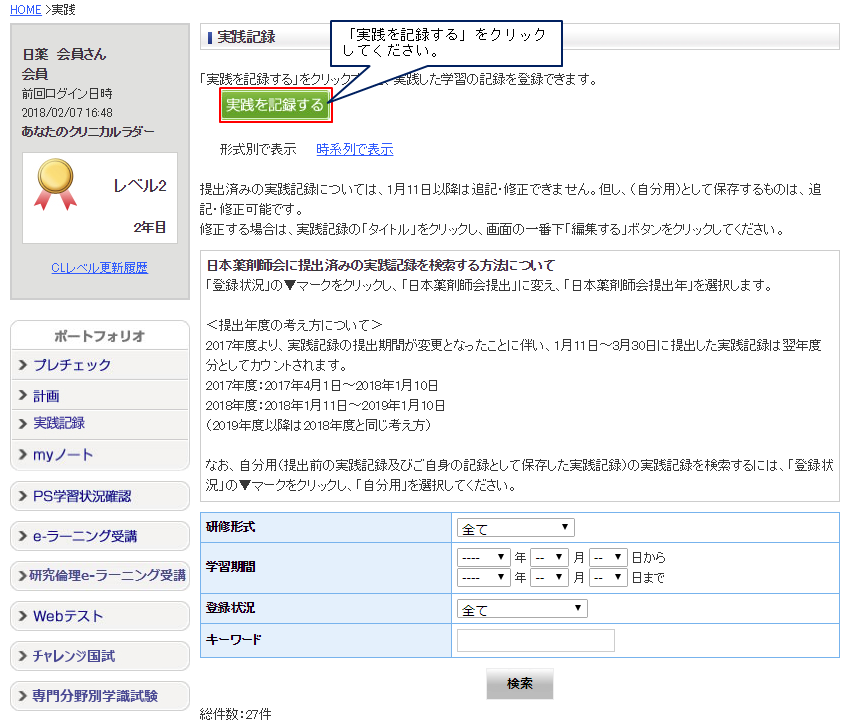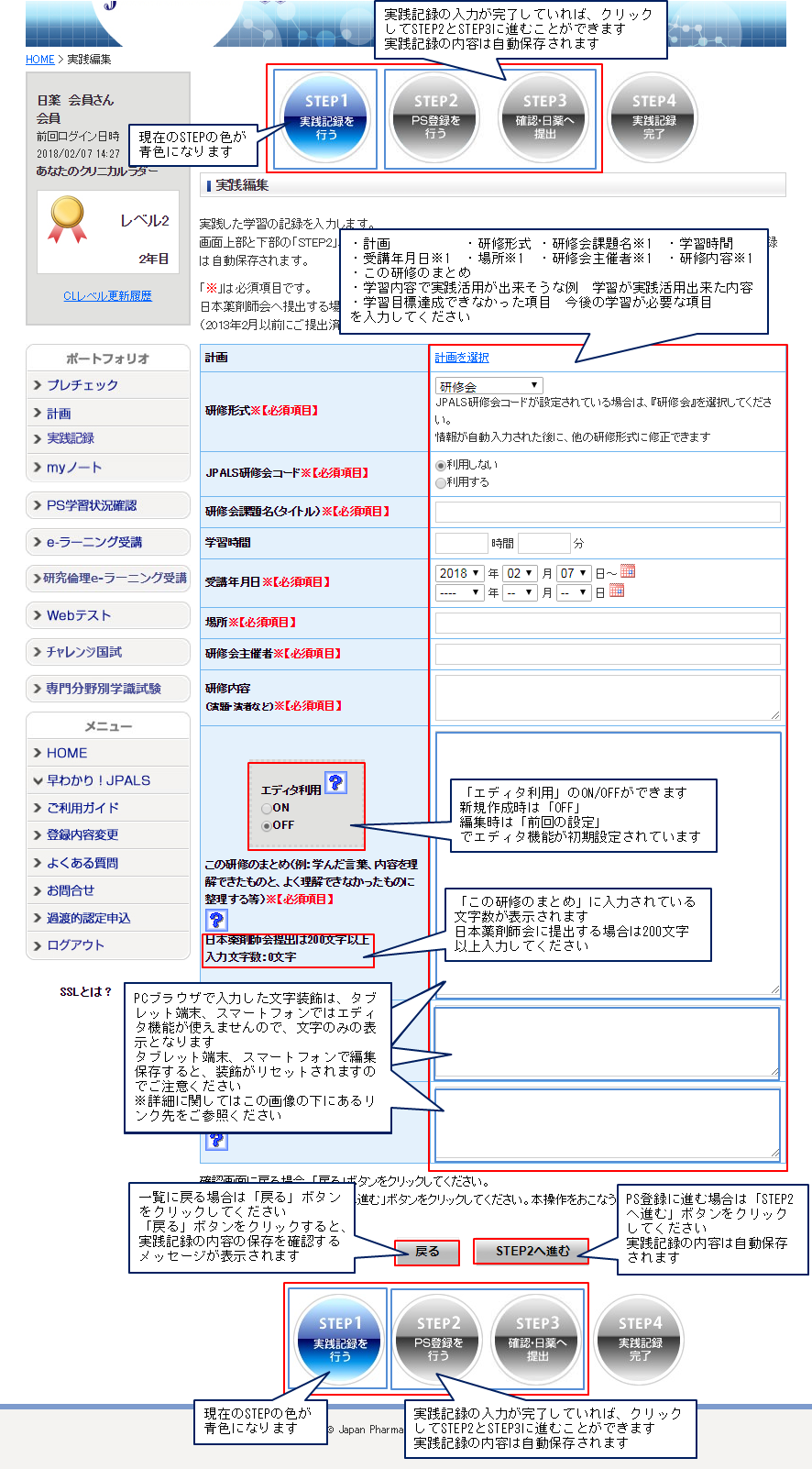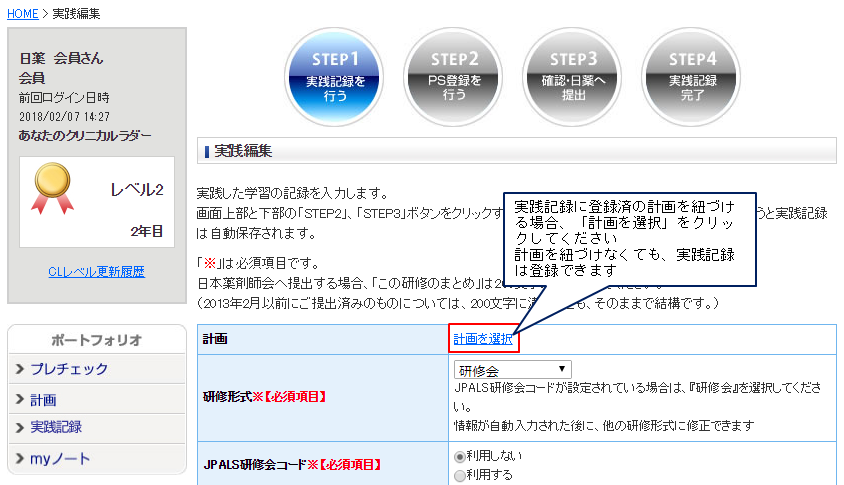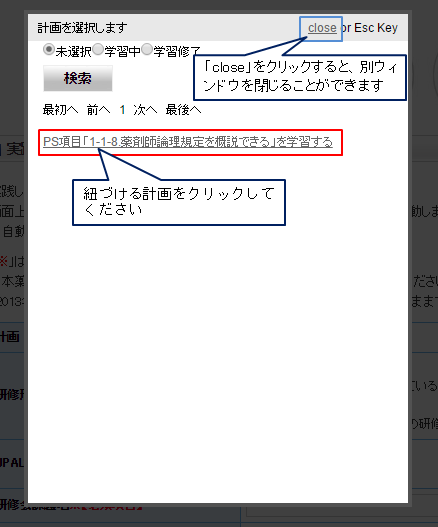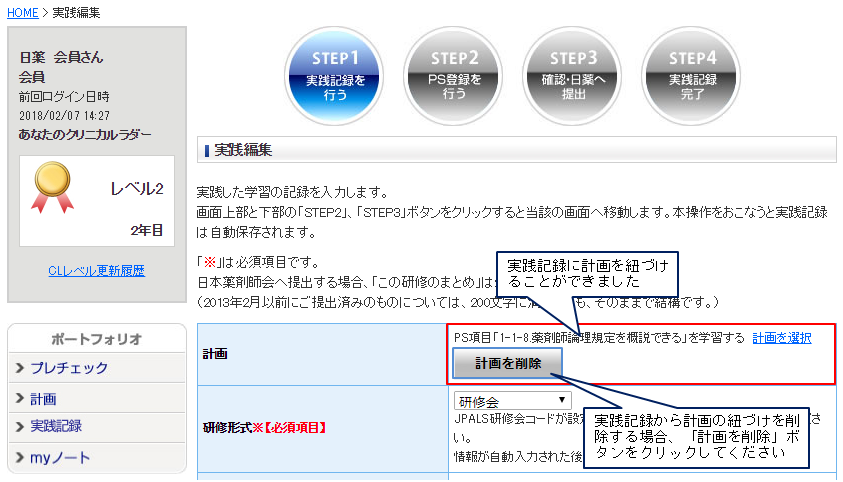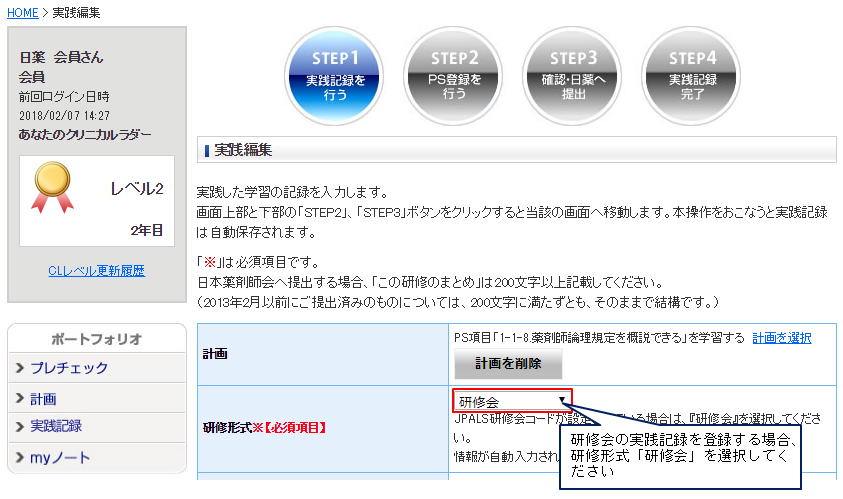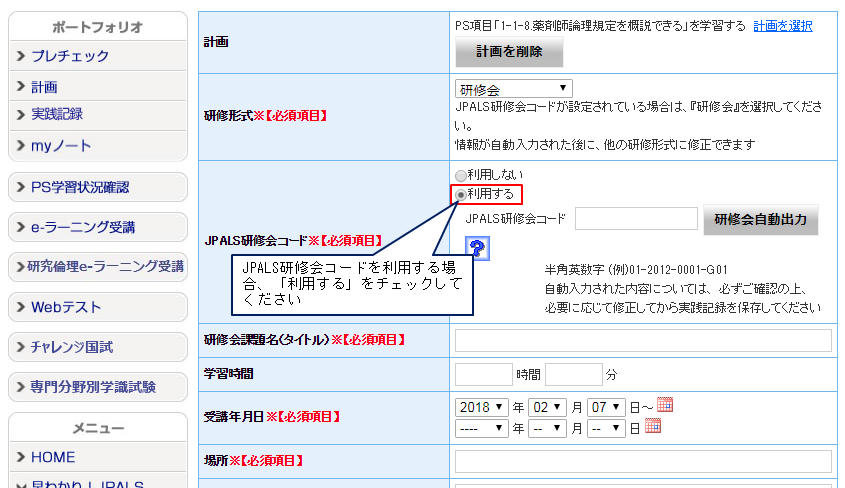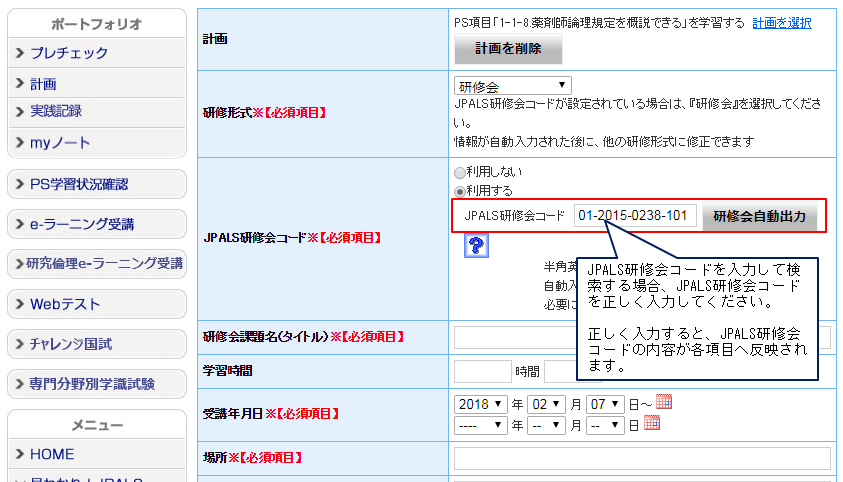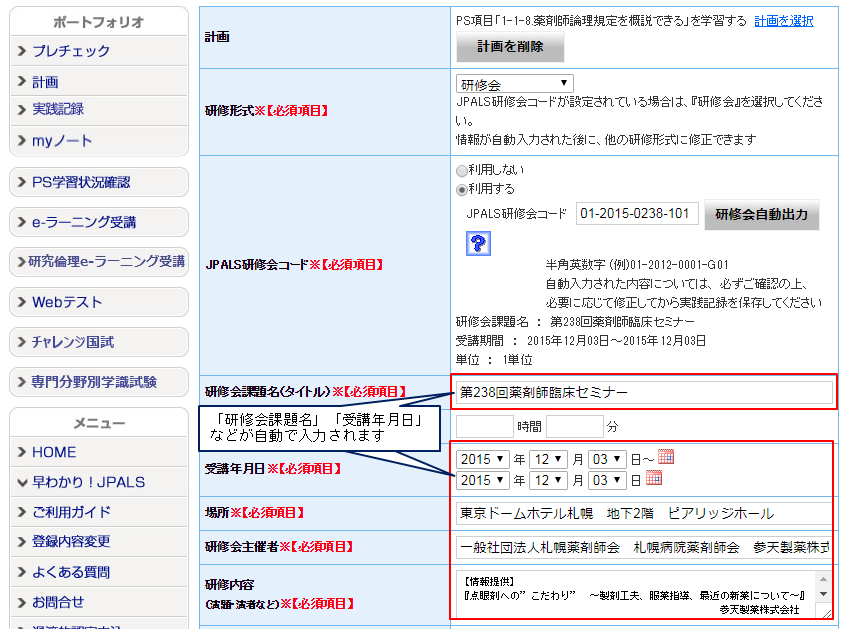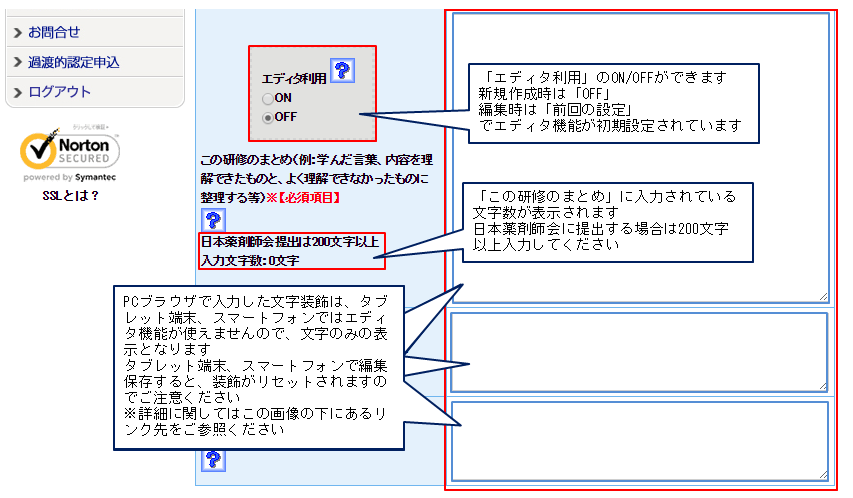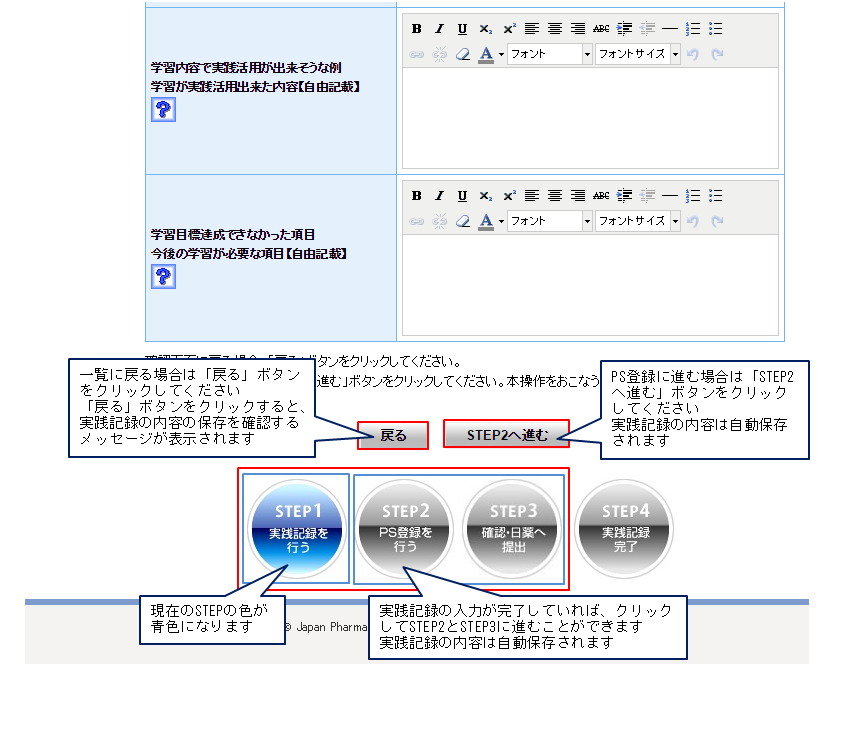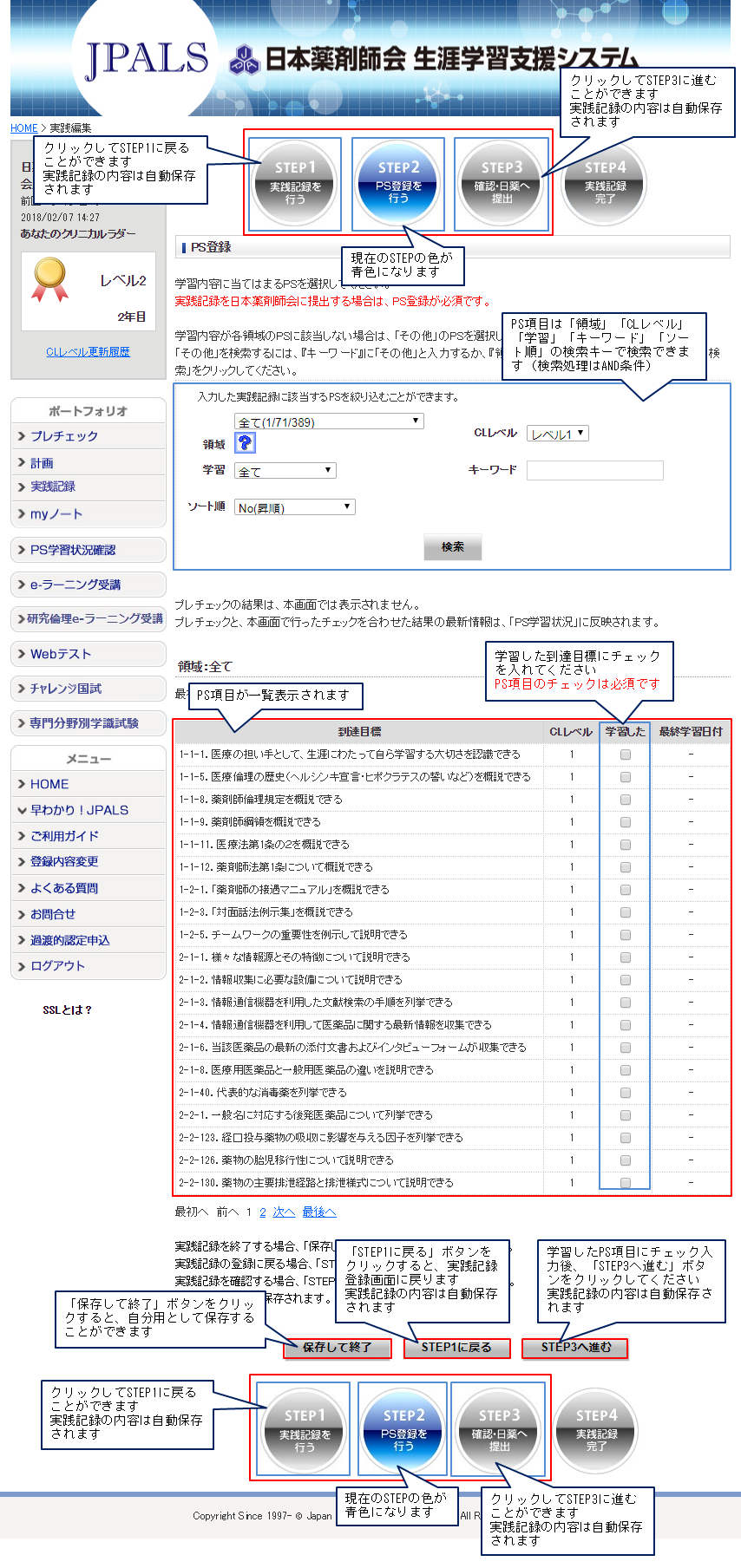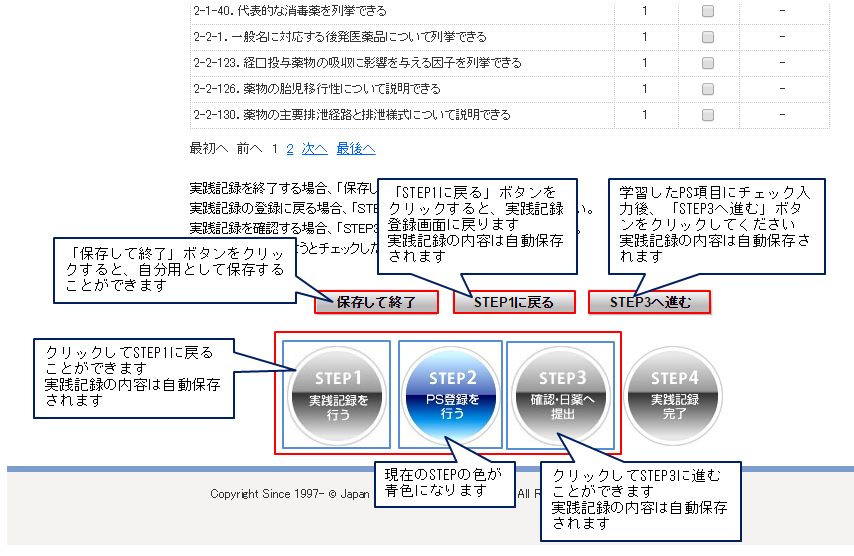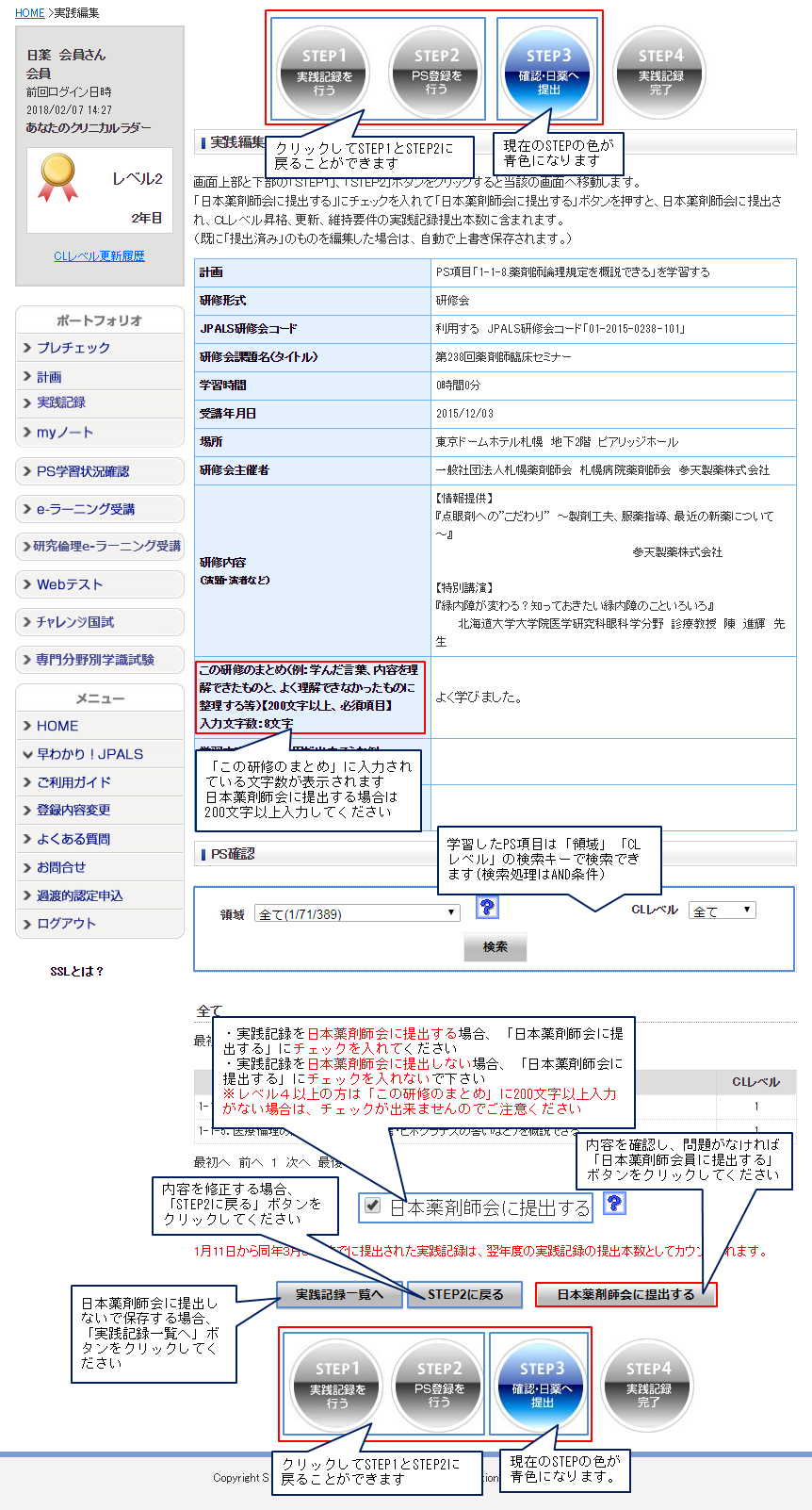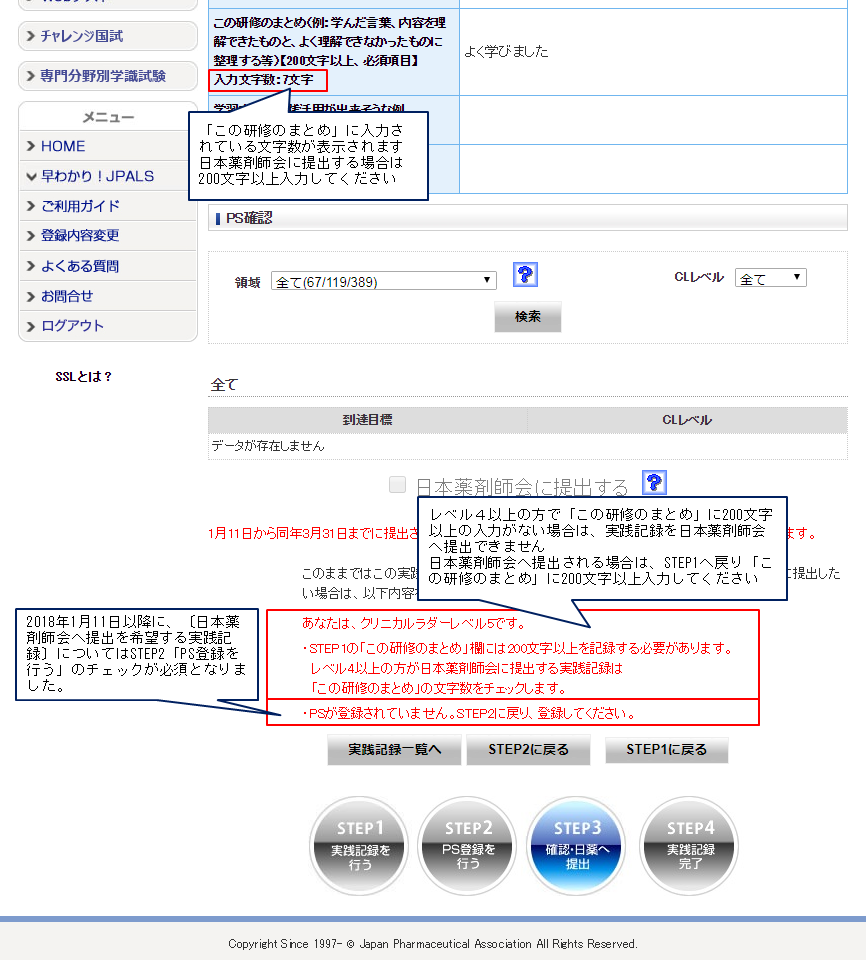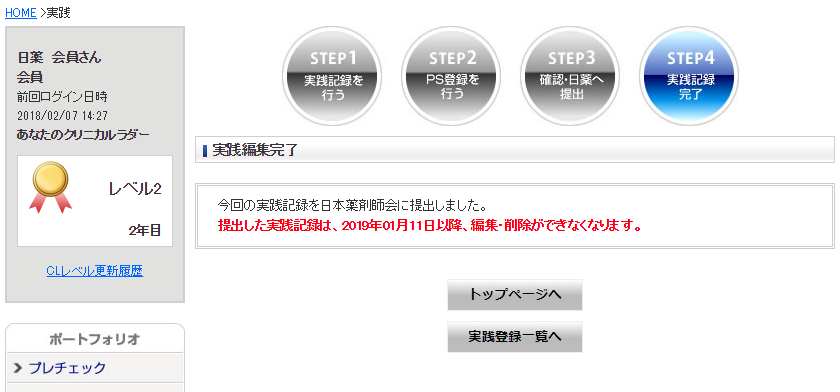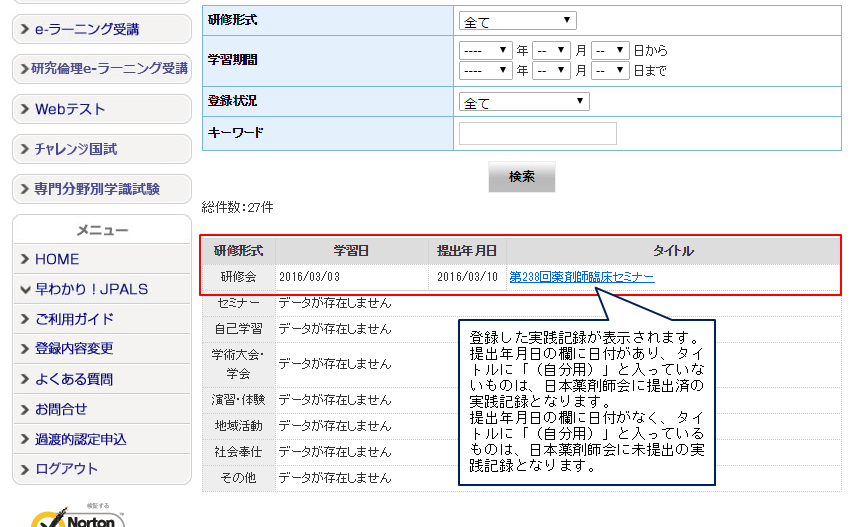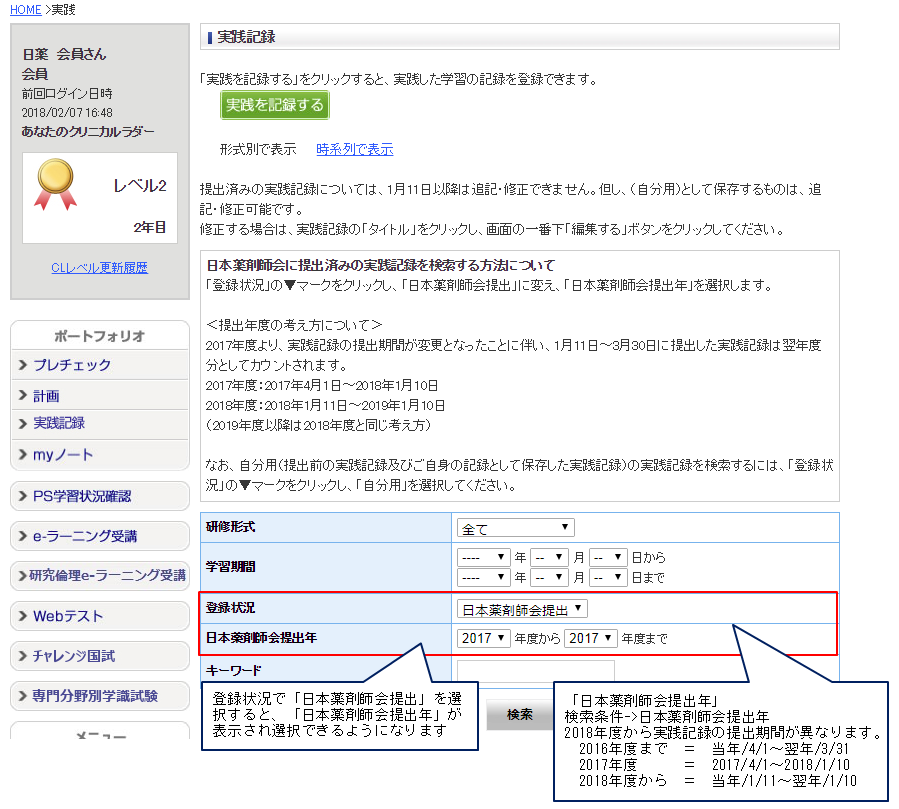実践記録機能は、計画に対する学習実践の内容を記録することができる機能です。
実践記録を年間6本以上、日本薬剤師会へ提出するとクリニカルラダーのレベルを上げるためのWeb確認テストを年度末に受験する資格が得られます。
逆に2年間で実践記録を12本以下しか日本薬剤師会へ提出しなかった場合、クリニカルラダーレベルが降格してしまうので、注意してください。
実践記録を登録する手順は、以下となります。
実践記録を年間6本以上、日本薬剤師会へ提出するとクリニカルラダーのレベルを上げるためのWeb確認テストを年度末に受験する資格が得られます。
逆に2年間で実践記録を12本以下しか日本薬剤師会へ提出しなかった場合、クリニカルラダーレベルが降格してしまうので、注意してください。
実践記録を登録する手順は、以下となります。

|

|

|